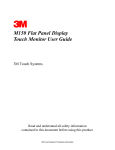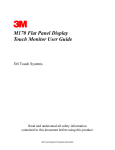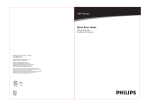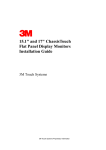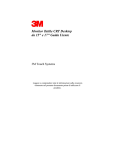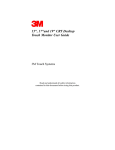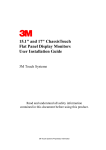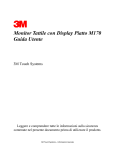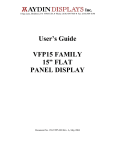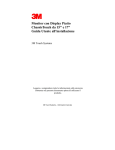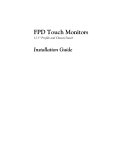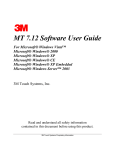Download FPD Touch Monitors Installation Guide
Transcript
Monitor Táctil de Sobremesa CRT de 15" y 17”. Guía del Usuario 3M Touch Systems Lea y comprenda toda la información de seguridad contenida en este documento antes de usar este producto. La información en este documento está sujeta a cambios sin previo aviso. No podrá ser reproducida o transmitida parte alguna de este documento, en forma alguna o por medio alguno, ya sea electrónico o mecánico, para fin alguno, sin el permiso expreso por escrito de 3M Touch Systems. 3M puede tener patentes o solicitudes de patentes pendientes, marcas registradas, copyright u otros derechos de propiedad intelectual que cubran los temas tratados en este documento. El hecho de haberle facilitado este documento no le concede la licencia de estas patentes, marcas registradas, copyright u otra propiedad intelectual, salvo que ésta haya sido concedida expresamente en un acuerdo por escrito de licencia de 3M Touch Systems. La información facilitada en este documento está pensada únicamente como guía. Para obtener las más recientes especificaciones detalladas de ingeniería, rogamos contacten a su Ingeniero de Aplicación de 3M Touch Systems. 3M Touch Systems se compromete a mejorar continuamente los diseños de producto; por ello, las especificaciones de producto pueden estar sujetas a cambios sin notificación previa. Aviso: Dada de la variedad de factores que pueden afectar al uso y rendimiento de un producto 3m Touch Systems (el “Producto”), incluyendo que los equipos de estado sólido tienen unas características de operación diferentes de los equipos electromecánicos, estando algunos de estos factores únicamente dentro del conocimiento y control del Usuario, es esencial que el Usuario evalúe el producto y software de 3M Touch Systems a fin de determinar si éstos son aptos para los fines particulares de éste y apropiados para su método de aplicación. Las declaraciones, información técnica/de ingeniería y recomendaciones de 3M Touch Systems se facilitan para la comodidad del Usuario, pero su exactitud o integridad no están garantizadas. Los productos 3M Touch Systems no están específicamente diseñados para su uso en dispositivos médicos, según definición de la ley federal de los Estados Unidos. Los productos 3M Touch Systems no deben ser usados en tales aplicaciones sin el consentimiento expreso por escrito de 3M Touch Systems. El Usuario deberá contactar a su representante de ventas si la oportunidad del Usuario supone la aplicación en un dispositivo médico. IMPORTANTE AVISO AL COMPRADOR: Las especificaciones están sujetas a cambio sin aviso. Los productos de 3M Touch Systems están garantizados para que cumplan sus especificaciones publicadas a partir de la fecha del envío y por el periodo que figura en la especificación. 3M Touch Systems no emite garantías adicionales algunas, ni expresas ni implícitas, incluyendo toda garantía implícita de comerciabilidad o aptitud para un particular fin, pero no limitado a éstas. El Usuario será responsable de determinar si los productos 3m Touch Systems son aptos para los fines particulares de éste y apropiados para su método de producción, incluyendo la responsabilidad por la propiedad intelectual para la aplicación del Usuario. Si se demuestra que el Producto, software o media de software no ha cumplido la garantía de 3M Touch Systems, la única obligación de 3M Touch Systems y el remedio exclusivo del Usuario y del Comprador será, a opción de 3M Touch Systems, reparar o sustituir esa cantidad de Producto o media de software o rembolsar su precio de compra. 3M Touch Systems no tiene obligación alguna bajo la garantía de 3M Touch Systems por ningún Producto , software o media de software que haya sido modificado o dañado mediante el mal uso, accidente, abandono o posteriores operaciones o ensamblajes de fabricación realizadas por alguien que no sea 3M Touch Systems. 3M Touch Systems no será responsable, en cualesquiera acciones judiciales que se emprendan contra ésta y que estén de alguna forma relacionada con los Productos o software, de pérdida o daño alguno, ya sean no especificados directos, indirectos, especiales, incidentales o consecuentes (incluyendo paradas informáticas, pérdidas de beneficios o buena voluntad) sin tener en cuenta la teoría legal que se haga valer. © 2002-03 3M Todos los derechos reservados. Impreso en los Estados Unidos. Título del Documento: Monitor Táctil de Sobremesa CRT Guía del Usuario Número de Documento: 19-260, Versión 2.1 MicroTouch, el logotipo MicroTouch, ChassisTouch, ClearTek, Microcal, ThruGlass, TouchPad, TouchPen, TouchWare, TouchTek, y ToughTouch son o bien marcas registradas o marcas comerciales de 3M en los Estados Unidos y/o en otros países. Microsoft, MS-DOS, Windows, Windows NT, y Visual C++ son marcas registradas o marcas comerciales de Microsoft Corporation. Índice Panorámica Información Importante sobre Seguridad ........................................7 Explicación de los Símbolos............................................................9 Indicadores de Servicio y Reparación .............................................9 Servicios de Apoyo de 3M Touch Systems...................................10 Oficinas Mundiales de 3M Touch Systems ...................................11 Capítulo 1 Puesta En Marcha De Su Monitor De Sobremesa CRT Opciones Capacitivas y Resistivas ................................................13 Requisitos del Sistema...................................................................14 Cómo Desembalar Su Monitor Táctil............................................15 Cómo Instalar la Tarjeta de Video y el Driver del Video..............15 Ajuste del Monitor CRT ................................................................16 Acceso a los Controles de Video...................................................18 Cómo configurar los Ajustes de Pantalla ......................................18 Cómo probar el Monitor Táctil CRT .............................................19 Cómo instalar el Software TouchWare .........................................20 Cómo calibrar la Pantalla Táctil ....................................................22 Capítulo 2 Opciones de la Pantalla de Video Ajuste de la Pantalla de Video de Sobremesa CRT de 15" y 17"..23 15" y 17" OSD Menú 1 .................................................................24 15" y 17" OSD Menú 2 .................................................................26 6 Guía de Instalación del Monitor Táctil CRT Capítulo 3 Mantenimiento y Detección de Problemas Cómo Realizar el Mantenimiento de su Monitor Táctil ................33 Cuidados y Limpieza de la Pantalla Táctil ....................................34 Problemas de Instalación del Monitor ...........................................35 Detección de Problemas en la Pantalla Táctil................................35 Gestión de la Energía.....................................................................36 Aprobaciones de Agencias Reguladores del CRT.........................37 Panorámica Bienvenidos al mundo de 3M Touch Systems — un mundo donde usar un ordenador es tan sencillo como tocar la pantalla. Esta guía describe cómo montar su Monitor Táctil de Sobremesa CRT de 15” o 17”. Este documento asume que usted tiene conocimientos informáticos básicos. Debe saber cómo usar el ratón y el teclado, elegir comandos en los menús, abrir y operar programas de aplicación, y salvar archivos. Importante Información de Seguridad Lea y comprenda toda la información de seguridad antes de usar este producto. Siga todas las instrucciones marcadas en el producto y descritas en este documento. Preste atención detenida a los siguientes avisos de instalación y precauciones de seguridad. Uso Proyectado Los Monitores táctiles de sobremesa CRT MicroTouch fueron diseñados y probados para sustituir a un monitor existente y convertirlo a pantalla plana. Estos monitores están proyectados para su uso en interiores únicamente, y no están diseñados para ser usados en lugares peligrosos. PELIGRO Para evitar el riesgo de incendio y/o explosión, que resultará en lesiones serias o muerte: No instale ni use este producto en un lugar peligroso. 8 Guía de Instalación del Monitor Táctil CRT AVISO Para evitar el riesgo de incendio, que podría resultar en lesiones serias o muerte: • No retire la cubierta o dorso del monitor. Para evitar el riesgo de descarga eléctrica, que podría resultar en lesiones serias o muerte: • No use un cable de corriente deshilachado o dañado. PRECAUCIÓN Para evitar el riesgo de descarga eléctrica, que podría resultar en lesiones menores o moderadas: • No repare el monitor. • No hay piezas en el interior que puedan ser reparadas por el usuario. • Diríjase al personal de servicio cualificado para toda reparación. • La salida del casquillo del ánodo está en alto voltaje. • No use piezas de repuesto no aprobadas. • No coloque objetos mojados o húmedos sobre el monitor. • No debe exponer el monitor a lluvia u otras fuentes de agua, vapor o humedad. • No coloque objetos extraños sobre el monitor ni sobre sus cables. • No retire la cubierta o dorso del monitor. Para evitar el riesgo de rotura de vidrio, que podría resultar en lesiones menores o moderadas: • Maneje el monitor con cuidado a fin de evitar romper el sensor de la pantalla táctil. La pantalla contiene piezas de vidrio. Dejar caer ésta puede causar la rotura de las piezas de vidrio. • No coloque objetos extraños sobre el monitor. Para evitar las situaciones potencialmente peligrosas asociadas con el uso del alcohol, que pueden resultar en lesiones menores o moderadas o en daños a la propiedad: • Siga todas las instrucciones y recomendaciones de la Hoja de Datos de Seguridad del Material del fabricante y la etiqueta del producto. CAPÍTULO 1 Panorámica 9 Para evitar la posible contaminación medioambiental, que podría resultar en lesiones menores o moderadas: • Elimine el monitor de acuerdo con las regulaciones gubernamentales aplicables. Explicación de los Símbolos Atención: Lea la documentación adjunta Notas Importantes: • • • • • • • • • • Enchufe el cable de corriente en una fuente de energía apropiada. Enchufe el cable de corriente en un receptáculo con toma a tierra. Al desenchufar el cable de corriente, tire del enchufe, no del cable. No conecte o desconecte este producto durante una tormenta eléctrica. Instale la pantalla en un área bien ventilada. Mantenga siempre una ventilación adecuada a fin de proteger la pantalla del sobrecalentamiento y para asegurar su operación fiable y continuada. No debe exponer esta pantalla a la luz solar directa ni al calor. El calor pasivo puede causar daños a la caja metálica y otras piezas. No instale esta pantalla en áreas donde puedan generarse vibraciones extremas. Por ejemplo, los equipos de fabricación cercanos pueden producir fuertes vibraciones. Las vibraciones pueden causar la decoloración de la imagen o una mala calidad de video. Asegúrese que el metal no entre en contacto con la pantalla táctil. El peso del producto varía de 25 a 50 libras, dependiendo del tamaño de su monitor, por lo que debe levantarlo con precaución. Para evitar problemas ergonómicos: No instale el monitor de manera o en un lugar que dificulte el acceso. El uso prolongado puede forzar los músculos o tendones o causar torceduras debidas a una postura fija. Se recomienda que tome descansos periódicos durante el uso continuado. Indicadores de Servicio y Reparación No intente reparar esta unidad usted mismo. El retirar la cubierta de la pantalla puede exponerle a un voltaje peligroso u otros riesgos, y anulará la garantía. 9 10 Guía de Instalación del Monitor Táctil CRT AVISO Para evitar el riesgo de incendio, que podría resultar en lesiones serias o muerte: • No retire la cubierta o dorso del monitor. PRECAUCIÓN Para evitar el riesgo de descarga eléctrica, que podría resultar en lesiones menores o moderadas: • No repare el monitor. • No hay piezas en el interior que puedan ser reparadas por el usuario. • Diríjase al personal de servicio cualificado para toda reparación. • No retire la cubierta o dorso del monitor. Desconecte la pantalla del enchufe de corriente y consulte al personal de servicio cualificado en el caso que: • • • • • Se derrame líquido en el producto o el producto esté expuesto a lluvia o agua. El producto no funcione debidamente cuando se sigan las instrucciones de operación. Se haya dejado caer el producto o haya sido dañada la caja. El producto exhiba un claro cambio en su rendimiento, indicando la necesidad de una revisión. El cable de corriente o el enchufe estén dañados o deshilachados. Servicios de Apoyo 3M Touch Systems 3M Touch Systems proporciona unos extensos servicios de apoyo a través de nuestra página web y organización de servicio técnico. Visite la web de 3M Touch Systems en http:/www.3Mtouch.com, donde podrá descargar software de pantalla táctil y drivers, obtener documentación técnica regularmente actualizada sobre productos de 3M Touch Systems, y averiguar más sobre nuestra compañía. Le rogamos que, siempre que contacte al Servicio Técnico, facilite la siguiente información: CAPÍTULO 1 • • • • Panorámica 11 Número de pieza y número de serie de su monitor Actual versión de driver Sistema operativo que emplea Información sobre periféricos adicionales El Servicio Técnico está disponible de lunes a viernes de 8:00 a 20:00 h Hora Oficial del Este de EEUU – de 9:00 a 17:00 h en toda Europa. Hay un servicio limitado de devolución de llamada los sábados y domingos. Puede contactar al Servicio Técnico de 3M Touch Systems (únicamente en los EEUU – Hora Oficial del Este) enviando un email, llamando a la línea telefónica directa o enviando un fax. • • • • Línea Directa del Servicio Técnico: 978-659-9200 Fax del Servicio Técnico: 978-659-9400 Llamada Gratuita: 1-866-407-6666 Email: [email protected] Oficinas Mundiales de 3M Touch Systems Puede contactar a todas las oficinas a través de la página web: http://www.3mtouch.com/. • • • • • • • • • • • • • Estados Unidos 978-659-9000 Reino Unido +44 (0) 1235-444400 Australia +613 9582 4799 Canadá 604-521-3962 Francia +33 (1) 30 31 68 32 Alemania +49 (0) 21 31 14-4003 Hong Kong/China (852) 2333-6138 Italia +39 039-2302230 Japón +81 (44) 811-1133 Corea +822 552 3198 Singapur +65-3985608 España +34 93 415 6285 Taiwán +886-2-2659-8200 11 CAPÍTULO 1 Puesta En Marcha De Su Monitor De Sobremesa CRT La línea de producto de monitores táctiles de 3M Touch Systems ofrece el Monitor de sobremesa CRT para una amplia gama de aplicaciones, incluyendo punto de venta, hospitalidad y venta minorista. Los monitores MicroTouch CRT están disponibles en tamaños de 15" y 17” en beige y 15" en negro. Estos monitores con capacidad táctil cumplen las normativas UL, FCC, y CE. Este capítulo describe cómo montar e integrar su Monitor de sobremesa de 3M Touch Systems en una aplicación táctil. Deberá completar las siguientes tareas: • • • • • Desembale los componentes Conecte el video, pantalla táctil y cables de corriente Ponga en marcha el monitor y pruebe sus ajustes Instale el software de pantalla táctil Calibre la pantalla táctil Opciones Capacitivas y Resistivas Los monitores están disponibles con la pantalla táctil capacitiva ClearTek® de 3M Touch Systems. Capacitiva es la tecnología de pantalla táctil empleada corrientemente para aplicaciones de acceso público que requieran elevados niveles de durabilidad y rendimiento fiable 24 horas al día, 7 días a la semana. 14 Guía de Instalación del Monitor Táctil CRT Para aquellas aplicaciones que requieren flexibilidad en la entrada de datos, incluyendo el uso de manos enguantadas, ofrecemos una pantalla táctil resistiva de 5 hilos. Esta tecnología ha sido probada en un entorno de laboratorio para que resista 35 millones de toques mecánicos sin sufrir degradación apreciable alguna en la superficie.1 Requisitos del Sistema Los monitores táctiles de sobremesa CRT requieren un ordenador personal (PC). Estos monitores táctiles no funcionarán con ordenadores Macintosh. Los requisitos para su PC son como sigue: • • • • Dependiendo del tipo de monitor que haya adquirido, deberá tener o bien una puerta de comunicación serie (COM) RS-232 o una puerta USB para conectar la pantalla táctil a su PC. Su PC debe tener una tarjeta de video y driver de video ya instalado para el monitor. Si necesita instalar una tarjeta de video o driver de video, consulte la documentación de su ordenador para obtener instrucciones. Su PC debe tener una demanda de interrupción única (IRQ) disponible en la puerta COM que su pantalla táctil vaya a usar. La pantalla táctil no puede compartir un IRQ con otro dispositivo. Si la única puerta de serie disponible en su PC tiene 25 pins, necesitará un adaptador de 9 a 25 pins. Al elegir su espacio de trabajo, escoja una superficie sólida y nivelada. Asegúrese asimismo que pueda fácilmente acceder al dorso del monitor táctil y al ordenador. El acceso fácil ayuda a que el monitor táctil se monte sin problemas. 1 Toques mecánicos probados en una única ubicación x/y utilizando un estilete parecido a un dedo de 45 durómetro, dureza Shore “A”, diámetro de 0.5 con una carga de 0.46 libras, ±0.1 libra de fuerza. CAPÍTULO 1 Puesta En Marcha De Su Monitor De Sobremesa CRT 15 Observación: Antes de montar su monitor táctil CRT, consulte la sección de Información Importante de Seguridad al comienzo de este documento. Cómo Desembalar Su Monitor Táctil Abra cuidadosamente la caja e inspeccione el contenido. Su monitor CRT incluye un cable de corriente CA, una base de inclinación/giratoria, un Disco de Instalación del Monitor y un CD de Soluciones Táctiles 3M con software de pantalla táctil, documentación y prestaciones. Cómo Instalar la Tarjeta de Video y el Driver del Video Antes de que pueda conectar su monitor táctil, asegúrese que su ordenador tenga una tarjeta y driver de video ya instalada para el monitor. El fabricante de la tarjeta de video suministra el driver del video, por lo que lo podrá encontrar en los discos que venían con su ordenador. Si necesita información sobre cómo instalar una tarjeta de video o driver de video, consulte la documentación de su ordenador para obtener instrucciones. Modos de Video y Velocidades de Regeneración Soportados Su tarjeta de video debe soportar uno de los modos especificados en el Cuadro 1. Si selecciona un modo de video no soportado, el monitor dejará de funcionar o presentará una calidad de imagen insatisfactoria. Cuadro 1. Modo y Velocidad de Regeneración Aplicables para 15" y 17” Modo de Pantalla Velocidad de Regeneración (Hz) 15 16 Guía de Instalación del Monitor Táctil CRT IBM (640 x 480) IBM (720 x 400) VESA (640 x 480) VESA (800 x 600) VESA (1024 x 768) VESA (1280 x 1024) 60 70 85 60 (15” y 17” únicamente) 75 85 60 (15” y 17” únicamente) 85 60 Montaje del Monitor CRT No es necesaria ninguna herramienta para montar el Monitor de sobremesa CRT. Sencillamente siga las instrucciones perfiladas a continuación. Cómo Instalar la Base de Inclinación/Base Giratoria 1. Debe alinear la base con las ranuras en la parte inferior del monitor e insertar la Base de Inclinación/Giratoria en las ranuras. CAPÍTULO 1 2. Puesta En Marcha De Su Monitor De Sobremesa CRT 17 Empuje la Base firmemente hacia la parte delantera del monitor hasta que el pestillo quede en posición cerrada. Cómo Conectar el Monitor Táctil 1. 2. 3. 4. Apague su ordenador. Conecte el cable del video a la tarjeta de video de su ordenador. Conecte el cable serie de pantalla táctil RS-232 (o USB) a la puerta apropiada al dorso de su ordenador. Conecte el cable de corriente al monitor. Conecte el otro extremo al enchufe apropiado de CA. Dibujo 1. Cómo Conectar los Cables CRT a su Ordenador Asegúrese que todas las conexiones de cable estén fijas– apriete todos los tornillos de cables. Las sacudidas y vibraciones pueden soltar los cables que estén mal conectados. Aleje todo el cableado de las fuentes de calor y aristas metálicas agudas a fin de evitar daños. Mantenga asimismo el cable de la pantalla táctil alejado de fuentes de interferencia electromagnética y de frecuencia de radio. AVISO 17 18 Guía de Instalación del Monitor Táctil CRT Para evitar el riesgo de descarga eléctrica, que podría resultar en lesiones serias o muerte: • No use un cable de corriente deshilachado o dañado de alguna otra manera. Acceso a los Controles de Video Los controles para ajustar la pantalla de video se encuentran en la parte frontal del monitor de sobremesa CRT. Estos botones le permiten visionar el menú en pantalla y ajustar la fase, posición de imagen, contraste y luminosidad. Asegúrese que tenga acceso sin obstrucciones a los controles una vez haya instalado el monitor. Cómo Configurar los Ajustes de Pantalla Una vez haya conectado su monitor táctil de sobremesa CRT y haya puesto en marcha su ordenador, aparecerá el Wizard de Añadir Nuevo Hardware, ya que este monitor es un dispositivo de “enchufar y tocar”. 1. 2. 3. 4. Elija la opción de "Visualizar lista de drivers...". Haga clic en la opción “Tengo Disco”. Introduzca el Disco de Instalación del Monitor (incluido con este monitor) y seleccione el monitor apropiado en la lista. Haga clic en “Siguiente” y quedarán instaladas los archivos de sincronización prefijados para su monitor. Puede que necesite configurar uno o más de estos ajustes de monitor. Los ajustes ideales para los monitores de 15” y 17” son como sigue: • • • Modo de pantalla (también llamado área de sobremesa o resolución de video) 1024 x 768 Velocidad de regeneración (también llamada velocidad de rastreo vertical o sincronización vertical) 85 Hz Profundidad de color (también llamada paleta de color o número de colores) mínima de 16 bits (color intenso) CAPÍTULO 1 Puesta En Marcha De Su Monitor De Sobremesa CRT 19 Cuadro 2. Ámbitos de Operación Tamaño Pantalla Horizontal Vertical 15 pulgadas 17 pulgadas 30 a 70 kHz 30 a 70 kHz 50 a 100 kHz 50 a 150 kHz Cómo Usar los Controles Estándar para la Tarjeta de Video Además de los controles estándar en el monitor, cada tarjeta de video tiene varios controles que le permiten ajustar los reglajes de pantalla. El software y driver para cada tarjeta de video son únicos. En la mayoría de casos, estos reglajes se ajustan mediante un programa o utilidad facilitado por el fabricante de la tarjeta de video. Para obtener más información sobre cómo ajustar el área de sobremesa (resolución), profundidad de color o velocidad de regeneración, consulte la documentación de su tarjeta de video. Cómo Probar el Monitor Táctil CRT Observación: El monitor CRT de sobremesa tiene un piloto de estado de corriente situado en la parte delantera del engaste. Una vez conectado, ponga en marcha el interruptor de corriente situado en la parte inferior del engaste frontal. Antes de probar el monitor táctil, asegúrese que todos los cables estén debidamente conectados. Apriete bien todos los tornillos de cables. 19 20 Guía de Instalación del Monitor Táctil CRT Para probar que el monitor esté funcionando debidamente: 1. 2. 3. Ponga en marcha su ordenador. Asegúrese que aparezca la imagen de video. Si no es así, ponga en marcha su monitor. Asegúrese que la imagen de video esté centrada dentro del área de pantalla. Use los controles del monitor para ajustar la imagen si es necesario. Puede ajustar la posición horizontal y vertical, contraste y luminosidad para adaptarlos mejor a su tarjeta de video y a su preferencia personal. Consulte el CAPÍTULO 2 para obtener más información sobre cómo usar el menú en pantalla para ajustar la pantalla de video. Cómo Instalar el Software TouchWare El software TouchWare incluye el driver de la pantalla táctil y el panel de control que permite a su pantalla táctil trabajar con su ordenador. Cuando instale el CD incluido con su monitor, TouchWare cargará automáticamente el driver correcto para su sistema. 3M Touch Systems soporta actualmente drivers de pantalla táctil para los siguientes sistemas operativos de PC: • • • • • Windows XP Windows 2000 Windows NT 4.0 Windows 9x Windows Me Estos drivers y la documentación técnica relevante pueden encontrarse en el más reciente CD de 3M Touch Systems (19-640), y están también disponibles para hacer un download desde nuestra página web en www.3Mtouch.com. Una vez instalado el software, vuelva a poner en marcha su ordenador para cargar y activar el driver de pantalla táctil. Para completar el montaje de su monitor táctil, asegúrese de calibrar la pantalla táctil. CAPÍTULO 1 Puesta En Marcha De Su Monitor De Sobremesa CRT 21 Cómo Calibrar la Pantalla Táctil Una vez haya conectado su monitor táctil e instalado TouchWare, debe calibrar la pantalla táctil. El calibrado tiene dos fines: • • Determina el área activa de su pantalla táctil Alinea el área activa de la pantalla táctil con el video subyacente Para calibrar la pantalla táctil, abra el panel de control de ésta y seleccione Calibrar. Siga las direcciones que aparecen en pantalla. Para obtener más información sobre el calibrado, consulte la ayuda on-line o la Guía de Usuario de TouchWare para Windows (P/N 19224). 21 CAPÍTULO 2 Opciones de la Pantalla de Video Este capítulo ofrece algunas directrices para ajustar la pantalla de video y utilizar los controles del monitor para ajustar la imagen según su preferencia personal. Antes de que haga ajustes, deberá: • • Asegurarse de ajustar los controles en condiciones normales de iluminación. Muestre una imagen o patrón de prueba siempre que ajuste el video. Cómo Ajustar la Pantalla de Video CRT de 15" y 17” Dibujo 2. Controles de Pantalla de Video CRT de 15" y 17” Su monitor de sobremesa CRT tiene un interruptor de corriente y cuatro controles para ajustar la pantalla de video. 24 • • • • • Guía de Instalación del Monitor Táctil CRT Corriente – Pone EN MARCHA y PARA la corriente. Habrá unos segundos de demora antes de que aparezca la imagen en pantalla. El LED (junto al interruptor de corriente) se ilumina cuando se pone EN MARCHA la corriente. Apague la corriente pulsando nuevamente el interruptor de corriente. MENÚ – Muestra u oculta el menú. SELECCIONAR – Resalta la actual opción de menú o salva el ajuste actual. Pulse ▲ o ▼ para cambiar el valor. ▼/Abajo – Le permite repasar hacia atrás las partidas del menú – disminuya el valor de la opción seleccionada o pase a la anterior partida de menú. ▲/Arriba – Le permite repasar hacia delante las partidas del menú – aumente el valor de la opción seleccionada o pase a la siguiente partida de menú. Si no pulsa los botones de ajuste de Menú, Seleccionar o ▲/arriba o ▼/abajo durante el tiempo definido por el usuario, el programa de ajuste del monitor se cancela y oculta las opciones de menú. Puede especificar la duración de este tiempo a través de los controles OSD. Puede pulsar el botón de Menú en cualquier momento para volver a mostrar las opciones. 15" y 17” OSD Menú 1 CAPÍTULO 2 Opciones de la Pantalla de Video 25 Icono Descripción POSICIÓN H (Posición Horizontal) Mueve las imágenes horizontalmente en pantalla hacia la izquierda (▲) o derecha (▼). TAMAÑO H (Tamaño Horizontal) Aumenta (▲) o reduce (▼) el tamaño de imagen horizontalmente. POSICIÓN V (Posición Vertical) Mueve las imágenes verticalmente en pantalla hacia arriba (▲) o hacia abajo (▼). TAMAÑO V (Tamaño Vertical) Aumenta (▲) o reduce (▼) el tamaño de la imagen verticalmente. PUNTEAMIENTO Ajusta el punteamiento lateral o el efecto barrelizador. TRAPEZOIDE Ajusta los laterales de la pantalla para que sean paralelos. PARALELOGRAMO Ajusta la inclinación de los laterales de la pantalla. EQUILIBRIO DE PUNTOS Ajusta la curvatura de los laterales izquierdo y derecho de la imagen. CORRECCIÓN DE ESQUINAS El usuario puede seleccionar la corrección de esquinas Superior o Inferior pulsando el botón de Seleccionar. La Superior corrige la forma de la imagen de la esquina superior y la convierte en un rectángulo. La Inferior corrige la esquina inferior y la convierte en un rectángulo. TEMPERATURA DEL COLOR Ajusta la temperatura del color a 9300K, 6500K (por defecto viene de fábrica a 9300K). O bien, para el modo de color a medida, seleccione “USUARIO” y pulse el botón de seleccionar para activar el submenú RGB. Esto ajusta la intensidad de la salida de video RGB. Utilizando el botón de seleccionar, active el R-Gain (Aumento de Rojo), G-Gain (Aumento de Verde) o B-Gain (Aumento de Azul), y cambie la intensidad del color por un modo de color personalizado. 25 26 Guía de Instalación del Monitor Táctil CRT Icono Descripción LUMINOSIDAD Aumenta (▲) o reduce (▼) la intensidad (iluminación) de la imagen. CONTRASTE Aumenta (▲) o reduce (▼) la intensidad (claridad u oscuridad) de la imagen. 15” y 17” OSD Menú 2 Icono Descripción ANULACIÓN Devuelve las funciones de control a sus valores originales de fábrica. Para que funcione la función de Anulación, la sincronización debe caer en uno de los modos de sincronización prefijados en fábrica. ROTACIÓN Ajusta la inclinación de la imagen. IDIOMA Selecciona una lengua entre las opciones de English, Deutsch, Français, Español e Italiano. DESGAUSAR Desmagnetiza manualmente la CRT. Puede emplearse si la pantalla pierde color. Deje que pase un mínimo de 20 minutos entre cada neutralización. El monitor también desgausará automáticamente cuando se aplique la corriente. CAPÍTULO 2 Opciones de la Pantalla de Video 27 Icono Descripción Posición OSD El usuario puede seleccionar hor o ver pulsando el botón de Seleccionar. La posición H mueve la posición OSD a izquierda o derecha. La posición V mueve la posición OSD arriba o abajo. OSD A LA HORA Ajusta el tiempo de operación OSD en pantalla. Nivel de Video Selecciona el nivel de video de la tarjeta gráfica de video. Si la intensidad de la imagen es elevada, seleccione 1.0V, si es baja, seleccione 0.7V. MUARÉ H Reduce el efecto óptico de las líneas onduladas horizontales en pantalla. Estos efectos se aprecian más en grandes áreas grises o en dibujos de damero en blanco y negro. MUARÉ V Reduce el efecto óptico de las líneas onduladas verticales en pantalla. Estos efectos se aprecian más en grandes áreas grises o en dibujos de damero en blanco y negro. INFORMACIÓN Muestra el modo actual, frecuencia horizontal, frecuencia vertical, modo prefijado de fábrica y modo prefijado por el usuario. SALIR Sale del menú OSD. 27 CAPÍTULO 3 Mantenimiento y Detección de Problemas Si tiene algún problema montando o usando su monitor, es probable que lo pueda resolver usted mismo. Antes de llamar a 3M Touch Systems, intente las acciones sugeridas que resulten apropiadas para los problemas que esté teniendo con el monitor. Consulte asimismo el manual de usuario de su tarjeta de video para obtener asesoramiento adicional en la detección de problemas. Cómo Realizar el Mantenimiento de su Monitor Táctil Para realizar el mantenimiento de su pantalla y mantener el monitor en unas condiciones óptimas de operación: • Mantenga limpio su monitor y pantalla • Ajuste los controles de video del monitor. Consulte el Capítulo 2 para obtener más información. • No instale la pantalla en un lugar donde la ventilación pueda quedar impedida. Mantenga siempre una ventilación adecuada para proteger la pantalla del sobrecalentamiento y para asegurarse un funcionamiento fiable y continuado. Guía de Instalación del Monitor Táctil CRT 29 Cuidados y Limpieza de la Pantalla Táctil La pantalla táctil requiere muy poco mantenimiento. 3M Touch Systems recomienda que periódicamente limpie la superficie de vidrio de la pantalla táctil. Normalmente, el mejor agente limpiador para su pantalla táctil es una solución de 50:50 de alcohol isopropilo y agua. Puede también usar alcohol isopropilo sin diluir. Adicionalmente, el Limpiador 675 para Pantalla Táctil de 3M ha sido sometido a pruebas y aprobado para este uso. PRECAUCIÓN Para evitar situaciones potencialmente peligrosas asociadas con el uso de alcohol, que pueden resultar en lesiones menores o moderadas o en daños a la propiedad: Siga todas las instrucciones y recomendaciones de la Hoja de Datos de Seguridad de Materiales del fabricante y de la etiqueta del producto. • • • • Es importante evitar el uso de todo producto químico cáustico en la pantalla táctil. No use soluciones con base de vinagre. Aplique el limpiador con un paño suave y sin pelusa. Evite paños abrasivos. Humedezca siempre el paño y después limpie la pantalla. Asegúrese de pulverizar el líquido limpiador en el paño, no la pantalla, para que las gotas no se filtren en la pantalla o manchen el engaste. Manipule siempre con cuidado la pantalla táctil. No estire de los cables ni los someta a presión. CAPÍTULO 3 Mantenimiento y Detección de Problemas 30 Problemas de Instalación del Monitor Problema Posibles Causas y Soluciones No hay ¿Está el monitor recibiendo energía? imagen • Compruebe que el cable de corriente del ordenador esté (pantalla en conectado de forma correcta y segura en un enchufe blanco) eléctrico con toma a tierra. • Compruebe que el cable de corriente del monitor esté conectado de forma correcta y segura en un enchufe eléctrico. Compruebe que el LED esté encendido en el monitor. • Intente usar otro cable de corriente. • Intente usar otro enchufe eléctrico. ¿Está el monitor recibiendo una señal de video válida desde el PC? • Compruebe que el ordenador esté en marcha. • Compruebe que el cable de video esté conectado de forma correcta y segura al ordenador. • Compruebe que no haya pins doblados en el conector del cable de video. • Compruebe que la tarjeta de video esté firmemente la ranura de tarjeta de su ordenador. • Compruebe que la entrada de video de la tarjeta de video entre dentro de la amplitud de operación de la pantalla. Consulte el Cuadro 2 para obtener detalles. ¿Está el monitor en modo de Gestión de Energía? Toque la pantalla, pulse cualquier tecla del teclado, o mueva el ratón para restablecer la operación. ¿Están los ajustes de luminosidad y contraste demasiado bajos? Use los controles del monitor para ajustar estos valores. Detección de Problemas en la Pantalla Táctil Si está sufriendo problemas con la pantalla táctil, compruebe la siguiente lista de errores comunes de instalación. 31 Guía de Instalación del Monitor Táctil CRT Cuadro 3. Problemas Corrientes en la Instalación de la Pantalla Táctil Problemas Corrientes de Instalación Posibles Soluciones La pantalla táctil no responde al toque • Revise los procedimientos de instalación. ¿Están todos los cables debidamente conectados? • Después de instalar TouchWare, ¿volvió a poner en marcha su PC para activar el driver de la pantalla táctil? • ¿Son correctos los ajustes de comunicación? ¿Está la pantalla táctil intentando usar la puerta COM o IRQ de otro dispositivo (por ejemplo, un ratón)? Si es así, puede existir un conflicto de dispositivos de hardware y la pantalla táctil no funcionará. La pantalla táctil no es Debe calibrar la pantalla táctil para la actual precisa resolución de video y sistema operativo. El cursor no sigue el Debe calibrar la pantalla táctil para la actual movimiento del dedo o resolución de video y sistema operativo. no alcanza los bordes de la pantalla El cursor no se sitúa • Abra el panel de control de la pantalla táctil y directamente debajo asegúrese que todas las derivaciones del cursor del dedo (vertical, borde/horizontal) estén desactivadas. • Debe calibrar la pantalla táctil para la actual resolución de video y sistema operativo. Estabilice el cursor ajustando la frecuencia de El cursor está operación del controlador de la pantalla táctil extremadamente tembloroso o errático mediante el panel de control de ésta. El cursor se rezaga con Reduzca la velocidad de baud del controlador y del respecto al dedo driver de la pantalla táctil. CAPÍTULO 3 Mantenimiento y Detección de Problemas 32 Gestión de la Energía El monitor CRT cumple el estándar de Señalización de la Gestión de Energía de la Pantalla (DPMS) de la Asociación de Estándares de la Electrónica de Video (VESA). Para beneficiarse de la gestión de energía, el monitor debe utilizarse conjuntamente con un ordenador y tarjeta de video que implemente el estándar VESA DPMS. El PC invoca automáticamente la prestación de gestión de energía si usted no usa la pantalla táctil, ratón o teclado durante un periodo de tiempo definido por el usuario. Para restituir la imagen de video, simplemente toque la pantalla, pulse una tecla o mueva el ratón. Aprobaciones de Agencias Reguladoras del CRT Su producto cumple los siguientes estándares reguladores: • • • FCC-B CE UL/cUL Este equipo ha sido probado y se ha comprobado que se mantiene dentro de los límites establecidos para un dispositivo digital de clase B, de acuerdo con la Parte 15 de las reglas FCC. Estos límites están diseñados para que presten una protección razonable contra la interferencia perjudicial en instalaciones residenciales. Este equipo genera, usa y puede radiar energía de frecuencia de radio, y si no se instala y usa de acuerdo con las instrucciones, puede causar interferencia perjudicial en las comunicaciones por radio. Sin embargo, no hay garantía de que no tenga lugar la interferencia en una particular instalación. Si este equipo causa interferencia en la recepción de equipos de radio o televisión, algo que se podrá determinar poniendo en marcha y parando el equipo, el usuario deberá intentar corregir la interferencia a través de una o más de las siguientes medidas: 33 • • • Guía de Instalación del Monitor Táctil CRT Reoriente o resitúe la antena receptora. Aleje el equipo del receptor. Consulte al dealer o un técnico experimentado en radio/televisión para obtener sugerencias adicionales. Queda usted avisado que todo cambio o modificación del equipo que no haya sido expresamente aprobada por la parte responsable del cumplimiento podría invalidar su autoridad de operar dicho equipo. Este aparato digital de la Clase B cumple todos los requisitos de las Regulaciones Canadienses de Equipos que Causan Interferencias. Cet appareil numérique de la classe B respecte toutes les exigences du Règlement sur le matériel brouilleur du Canada. Este dispositivo cumple la Parte 15 de las reglas FCC: La operación está sujeta a las dos siguientes condiciones: (1) Este dispositivo no debe causar interferencia perjudicial, y (2) este dispositivo debe aceptar toda interferencia recibida, incluyendo aquella interferencia que pueda causar una operación indeseada. Deben utilizarse cables y conectores debidamente protegidos y con toma a tierra para que cumplan los límites de emisión FCC. 3M Touch Systems no es responsble de interferencia alguna en radio o televisión causada por el uso de cables y conectores que no sean los autorizados o por cambios o modificaciones no autorizadas introducidas en este equipo. Los cambios o modificaciones no autorizadas podrían invalidar la autoridad del usuario de operar el equipo.